Intel® On Demand の有効化
プロセッサーには、さまざまなコンピューティング機能が装備されています。基本機能は、プロセッサーの初期取り付け時に利用可能ですが、他の機能は非アクティブのままです。開発環境とタスクが変化するにつれて、コンピューティングの要求が加速し、以前に非アクティブ化されたプロセッサー機能の利用が必要になる場合があります。そのような場合、Intel On Demand 機能 (ユーザーが使用している環境やタスクに応じてプロセッサー機能をカスタマイズできる機能) を使用することで、必要なプロセッサー機能を選択してアクティブ化できます。次のセクションでは、システム・ハードウェアおよびソフトウェアの要件、Intel On Demand の有効化および転送手順、およびプロセッサー機能のリストを示しています。
この資料には、以下のセクションが含まれます。
- 以下に関する XCC および LXCE OneCLI の手順:
サポートされるプロセッサー
Intel On Demand は、Intel On Demand 対応プロセッサーでのみサポートされます。SD530 V3 によってサポートされる Intel On Demand 対応プロセッサーについて詳しくは、SD530 V3 製品ガイドを参照してください。
取り付けツール
Intel On Demand は、Lenovo XClarity Controller (XCC) および Lenovo XClarity Essentials OneCLI (LXCE OneCLI) を介してインストールできます。プロセッサーが Intel On Demand をサポートしていることを確認した後、システムに取り付けられている XCC および LXCE OneCLI が Intel On Demand のインストールをサポートしていることを確認する必要があります。
Lenovo XClarity Controller (XCC) が Intel On Demand のインストールをサポートしているかを確認します (2 つの方法が提供されます):
XCC WebGUI 経由
に移動します。このページに「Intel CPU の On Demand 機能」という名前のセクションがある場合、現在の XCC が Intel On Demand のインストールをサポートし、それ以外の場合は、Intel On Demand のインストールをサポートするために XCC ファームウェアを最新バージョンに更新する必要があります。図 1. XCC Web GUI の Intel CPU の On Demand 機能
XCC REST API 経由
- 次のリクエスト URL による GET メソッドを使用します:
GET https://bmc_ip/redfish/v1/LicenseService/Licenses/ 応答 JSON オブジェクトでは、Members フィールドには /redfish/v1/LicenseService/Licenses/CPUX_OnDemandCapability のような API が含まれています。X は CPU の番号であるため、現在の XCC が Intel On Demand のインストールをサポートしていることを示します。それ以外の場合は、XCC ファームウェアの最新バージョンに更新し、Intel On Demand のインストールに対応することを確認する必要があります。
例:"Members": [
{
"@odata.id": "/redfish/v1/LicenseService/Licenses/CPU1_OnDemandCapability"
},
{
"@odata.id": "/redfish/v1/LicenseService/Licenses/CPU2_OnDemandCapability"
},
]
LXCE OneCLI が Intel On Demand のインストールをサポートしているかの確認
LXCE OneCLI バージョンは 4.2.0 以上である必要があります。
Intel On Demand 機能の有効化
ワークロードのニーズを満たす Intel On Demand 機能を選択するには、Intel On Demand 機能を参照してください。
機能の注文を完了すると、認証コードがメールで届きます。
PPIN は、機能を有効にするための必須情報です。機能をインストールするプロセッサーの PPIN を読み取ります。PPIN の読み取りを参照してください。
Lenovo Features on Demand Web サイトに移動し、認証コードを入力してアクティベーション・キーを取得します。
Web サイトで、マシン・タイプ、マシン・シリアル番号、および PPIN を入力します。
Web サイトでアクティベーション・キーが生成されます。アクティベーション・キーをダウンロードします。
XCC または LXCE OneCLI を介して、アクティベーション・キーを使用してプロセッサーに機能をインストールします。プロセッサーへの Intel On Demand のインストールを参照してください。
注複数のアクティベーション・キーを取得した場合、取得した順にインストールする必要があります。たとえば、最初に取得したキーのインストールから開始し、次に 2 番目に取得したキーをインストールします。サーバーの AC サイクルを実行します。
(オプション) Intel On Demand 状態レポートをアップロードします。Intel On Demand 状態レポートの取得およびアップロードを参照してください。
状態レポートは、Intel On Demand 対応プロセッサーの現在の構成状態を表します。Lenovo は、お客様から状態レポートを受領して、Intel On Demand 対応プロセッサーの現在の状態を調整します。
プロセッサーにインストール済みの機能を確認するには、プロセッサーにインストール済みの Intel On Demand 機能を確認するを参照してください。
詳しくは、Lenovo Features on Demand の使用を参照してください。
Intel On Demand 機能の転送
プロセッサーを交換した後で、障害のあるプロセッサーから新しいプロセッサーへの機能の転送が必要な場合があります。新しいプロセッサーに機能を転送するには、次の手順を実行します。
システムから障害のあるプロセッサーを取り外す前に、その障害のあるプロセッサーの PPIN を読み取ります。PPIN の読み取りを参照してください。
新しいプロセッサーを取り付けた後で、新しいプロセッサーの PPIN を読み取ります。PPIN の読み取りを参照してください。
Lenovo Features on Demand Web サイトに移動し、障害のあるプロセッサーの PPIN を入力します。(UID セクションに PPIN を入力します。)
転送する機能を選択します。
新しいプロセッサーの PPIN を入力します。
Web サイトで新しいアクティベーション・キーが生成されます。新しいアクティベーション・キーをダウンロードします。プロセッサーへの Intel On Demand のインストールを参照してください。
XCC または LXCE OneCLI を介して、新しいアクティベーション・キーを使用して新しいプロセッサーに機能をインストールします。
サーバーの AC サイクルを実行します。
(オプション) Intel On Demand 状態レポートをアップロードします。Intel On Demand 状態レポートの取得およびアップロードを参照してください。
状態レポートは、Intel On Demand 対応プロセッサーの現在の構成状態を表します。Lenovo は、お客様から状態レポートを受領して、Intel On Demand 対応プロセッサーの現在の状態を調整します。
プロセッサーにインストール済みの機能を確認するには、プロセッサーにインストール済みの Intel On Demand 機能を確認するを参照してください。
詳しくは、Lenovo Features on Demand の使用を参照してください。
PPIN の読み取り
保護プロセッサー・インベントリー番号 (PPIN) は、Intel On Demand を有効にするための必須情報です。PPIN は、XCC Web GUI、XCC REST API、および LXCE OneCLI によって読み取ることができます。詳しくは、以下を参照してください。
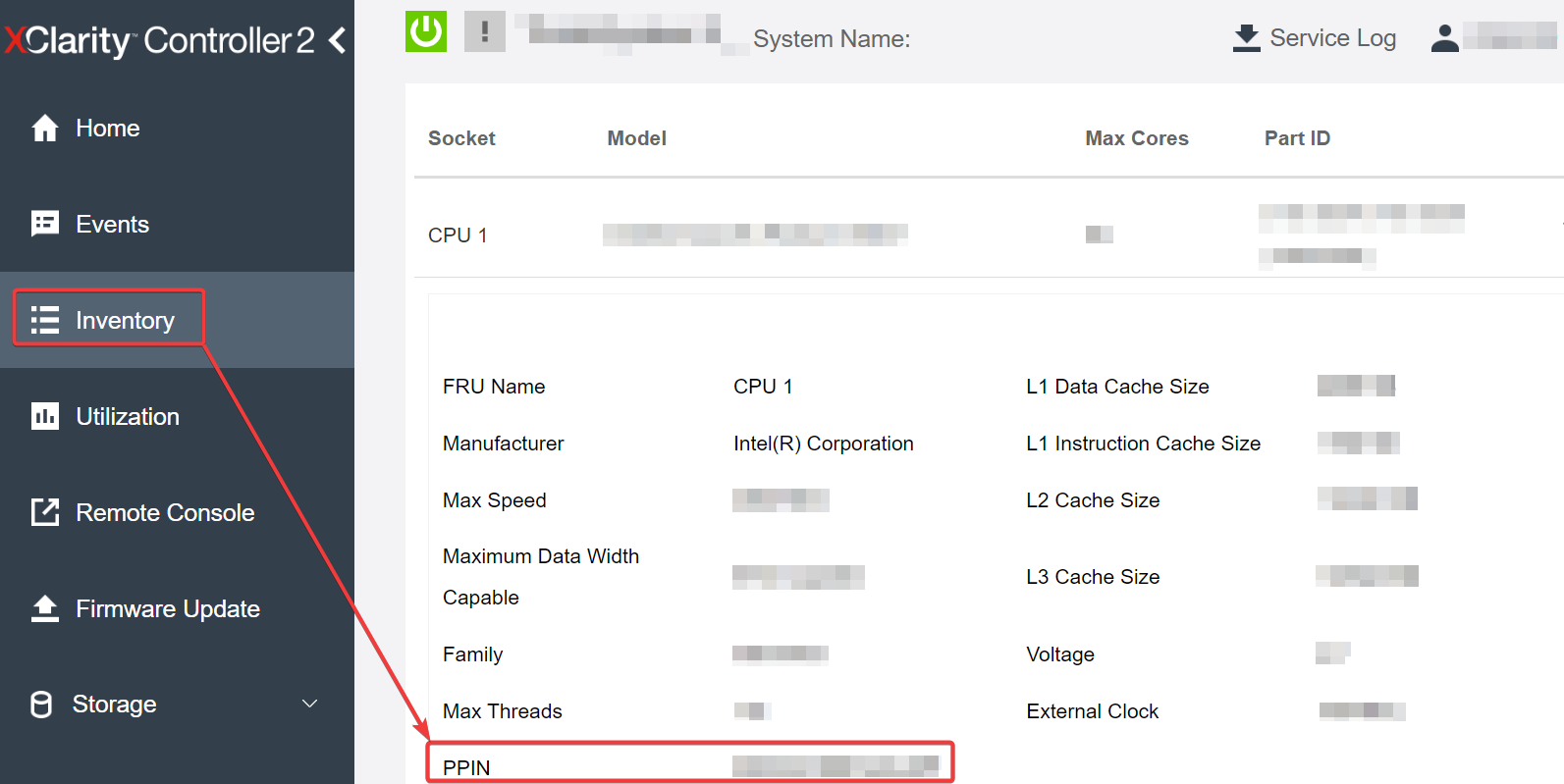
- 次のリクエスト URL による GET メソッドを使用します:
例:GET https://bmc_ip/redfish/v1/Systems/1/ProcessorsGET https://bmc_ip/redfish/v1/Systems/1/Processors 応答 JSON オブジェクトでは、Members フィールドにはプロセッサー・リソースの要素への参照リンクが表示されます。
例:"Members":[
{
@odata.id: "/redfish/v1/Systems/1/Processors/1"
},
{
@odata.id: "/redfish/v1/Systems/1/Processors/2"
}
],- PPIN の読み取りに必要なプロセッサーを選択します。次のリクエスト URL による GET メソッドを使用します。ここで、x は CPU の番号です:
たとえば、プロセッサー 1 の PPIN を読み取るには、GET https://bmc_ip/redfish/v1/Systems/1/Processors/x
を参照してくださいGET https://bmc_ip/redfish/v1/Systems/1/Processors/1 応答 JSON オブジェクトでは、ProcessorId フィールドに、要求されている CPU の PPIN 情報である ProtectedIdentificationNumber フィールドが表示されます。
例:
"ProcessorId":{
"ProtectedIdentificationNumber":"1234567890xxxyyy"
},
OneCli.exe fod showppin -b XCC_USER:XCC_PASSW0RD@XCC_HOST
Machine Type: 7D75
Serail Number: 7D75012345
FoD PPIN result:
======================================
| Socket ID | PPIN |
| Processor 1 | 1234567890xxxyyy |
| Processor 2 | 9876543210zzzyyy |
======================================
プロセッサーへの Intel On Demand のインストール
Lenovo Features on Demand Web サイト から XCC Web GUI、XCC REST API、または LXCE OneCLI からアクティベーション・キーをダウンロードして、Intel On Demand 機能をプロセッサーにインストールします。
- XCC Web GUI を開き、に移動して、アクティベーション・キーをアップロードします。図 3. XCC Web GUI を経由したアクティベーション・キーのアップロード

インストールが成功すると、Web GUI のポップアップ・ウィンドウにメッセージ “License key upgraded successfully. The features will be activated on the processor after system power cycle” が表示されます。
そうでない場合は、Intel® On Demand トラブルシューティングの有効化を参照してください。
- 次のリクエスト URL による POST メソッドを使用します:
POST https://bmc_ip/redfish/v1/LicenseService/Licenses - アクティベーション・キーを最初に base64 文字列に転送し、POST データとして LicenseString フィールドに入力します。
{
"LicenseString": ""
} インストールが成功すると、XCC REST API でメッセージ “License key upgraded successfully. The features will be activated on the processor after system power cycle” が表示されます。
そうでない場合は、Intel® On Demand トラブルシューティングの有効化を参照してください。
OneCli.exe fod install --keyfile <key_file>
Successfully install key
Failed to install key
Intel On Demand 状態レポートの取得およびアップロード
Intel On Demand の有効化または転送が完了した後で、XCC Web GUI、XCC REST API、および LXCE OneCLI を介して状態レポートを取得してアップロードします。詳しくは、以下を参照してください。
- XCC Web GUI を開き、に移動します図 4. XCC Web GUI 経由で状態レポートをエクスポートする

Lenovo Features on Demand Web サイト の「
On Demand フィードバック
」セクションから状態レポートをアップロードします。
- 次のリクエスト URL による GET メソッドを使用して CPU 状態レポート API を取得します。ここで、X は CPU の番号です:
たとえば、CPU 1 状態レポート API を取得するには、GET https://bmc_ip/redfish/v1/LicenseService/Licenses/CPUX_OnDemandCapability
を参照してくださいGET https://bmc_ip/redfish/v1/LicenseService/Licenses/CPU1_OnDemandCapability - 応答 JSON オブジェクトでは、LenovoLicense.ExportStateReport フィールドの target フィールドの応答は CPU 状態レポート API です。ここで、X は CPU の番号です:
次の例では、target フィールドの応答は CPU 1 状態レポート API です。CPU 1 状態レポート API をコピーします。"Actions": {
"Oem": {
"#LenovoLicense.ExportStateReport": {
"title": "ExportStateReport",
"target": "/redfish/v1/LicenseService/Licenses/CPUX_OnDemandCapability/Actions/Oem/LenovoLicense.ExportStateReport"
}
}
},"Actions": {
"Oem": {
"#LenovoLicense.ExportStateReport": {
"title": "ExportStateReport",
"target": "/redfish/v1/LicenseService/Licenses/CPU1_OnDemandCapability/Actions/Oem/LenovoLicense.ExportStateReport"
}
}
}, 状態レポートを取得します。
- CPU 状態レポート API を含む次のリクエスト URL による POST メソッドを使用して状態レポートを取得します。ここで、X は CPU の番号です:
たとえば、CPU 1 状態レポートを取得するには、POST https://bmc_ip/redfish/v1/LicenseService/Licenses/CPUX_OnDemandCapability/Actions/Oem/LenovoLicense.ExportStateReport
を参照してくださいPOST https://bmc_ip/redfish/v1/LicenseService/Licenses/CPU1_OnDemandCapability/Actions/Oem/LenovoLicense.ExportStateReport - POST データとして空の JSON オブジェクトを使用します。Postman などの API ツールを使用する場合、 に空の JSON オブジェクトを入力し、‘{}’ in a JSON ファイルに NULL オブジェクトを入力します。

応答で、stateReports フィールドの状態レポートを取得します。
{
"stateReports": [
{
"syntaxVersion": "1.0",
"timestamp": "",
"objectId": "",
"hardwareComponentData": [
{
"hardwareId": {
"type": "PPIN",
"value": ""
},
"stateCertificate": {
"pendingCapabilityActivationPayloadCount": ,
"value": ""
},
"hardwareType": "CPU"
}
]
}
]
}Lenovo Features on Demand Web サイト の「
On Demand フィードバック
」セクションから状態レポートをアップロードします。
- 次のコマンドを使用して状態レポートを取得します:
OneCli.exe fod exportreport -b XCC_USER:XCC_PASSWORD@XCC_HOST 次のコマンドを使用して状態レポートをアップロードします:
ここで、それぞれ以下の意味があります。OneCli.exe fod uploadreport --file CPU1_xxxxxx_StateReport.json --kmsid KMS_USER:KMS_PASSWORDCPU1_xxxxxx_StateReport.json は、手順 1 の fod exportreport コマンドからダウンロードしたファイル名です。
KMS_USER および KMS_PASSWORD は、Lenovo Features on Demand Web サイト の ID とパスワードです。
プロセッサーにインストール済みの Intel On Demand 機能を確認する
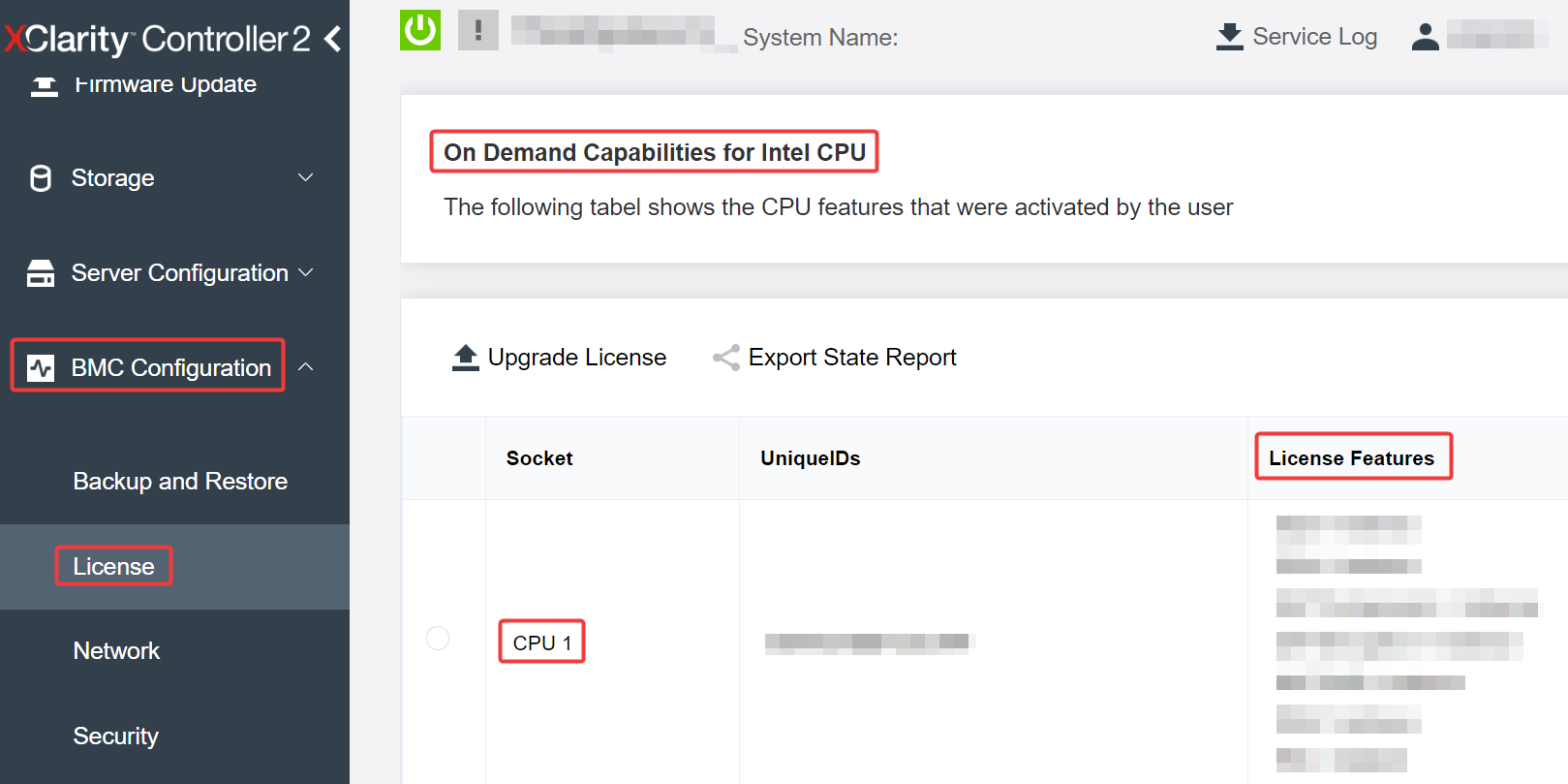
- 次のリクエスト URL による GET メソッドを使用して、CPU X にインストール済みの Intel On Demand 機能を取得します。ここでは、X は CPU の番号です:
たとえば、CPU 1 にインストールされた Intel On Demand 機能を取得するには、以下を参照してください:GET https://bmc_ip/redfish/v1/LicenseService/Licenses/CPUX_OnDemandCapabilityGET https://bmc_ip/redfish/v1/LicenseService/Licenses/CPU1_OnDemandCapability - 応答 JSON オブジェクトでは、FeatureList フィールドにはこのプロセッサーにインストール済みの Intel On Demand 機能が含まれています。
"Oem": {
"Lenovo":{
"FeatureList":[]
"@odata.type":""
}
},
- 次のコマンドを使用して、インストール済みの機能を確認します:
OneCli.exe fod report -b XCC_USER:XCC_PASSWORD@XCC_HOST - 出力には、Intel On Demand 機能を含むすべてのライセンスが表示されます。例:
FoD Reports result:
===========================================================================================================
| Feature | Key | Status | Description | User | Expired |
| Type | ID | | Feature List | Reminding | Date |
|----------------------------------------------------------------------------------------------------------
| N/A | CPU1_OnDemandCapability | StandbyOffline | DSA 4 instances, | N/A | N/A |
| | | | IAA 4 instances | | |
-----------------------------------------------------------------------------------------------------------
| N/A | CPU2_OnDemandCapability | Enabled | DSA 4 instances, | N/A | N/A |
| | | | IAA 4 instances | | |
-----------------------------------------------------------------------------------------------------------
| 004a | XCC2_Platinum | Enabled | Lenovo XClarity Controller 2 | N/A | N/A |
| | | | Platinum Upgrade | | |
===========================================================================================================
Succeed.
Intel On Demand 機能
Intel On Demand 機能のリストを以下に示します。サポートされる機能は製品によって異なります。詳しくは、SD530 V3 製品ガイド を参照してください。
Intel Quick Assist Technology (Intel QAT)1
Intel® QAT は、システムが多数のクライアントに対応したり、より少ない電力を使用したりできるように、暗号化、復号化、圧縮をオフロードすることで、プロセッサー・コアを解放するのに役立ちます。Intel QAT により、第 4 世代の Intel Xeon スケーラブル・プロセッサーは、単一データ・フローで圧縮および暗号化できる最高パフォーマンスの CPU になります。
Intel Dynamic Load Balancer (Intel DLB)2
Intel DLB は、生産者と消費者を接続するキューおよびアービターのハードウェア管理対象システムです。これは、サーバーの CPU アンコアに存在することが予想される PCI デバイスであり、コア上で実行されているソフトウェア、および潜在的に他のデバイスと相互作用することができます。
Intel Data Streaming Accelerator (Intel DSA)1
Intel DSA は、ストリーミング・データの移動および変換操作を改善することで、ストレージ、ネットワーキング、およびデータ集約型ワークロードの高パフォーマンスを促進します。データ・センター規模のデプロイメントでオーバーヘッドを引き起こす最も一般的なデータ移動タスクをオフロードするように設計された Intel DSA は、CPU、メモリー、キャッシュ、接続されたすべてのメモリー、ストレージ、およびネットワーク・デバイス全体でのデータ移動の高速化に役立ちます。
Intel In Memory Accelerator (Intel IAA)1
Intel IAA により、データベースの実行やワークロードの分析を迅速に行うことができ、潜在的に電源の効率が向上します。この組み込みアクセラレーターにより、照会スループットが増加し、メモリー内データベースや大きなデータ分析ワークロードのメモリー占有スペースが減少します。Intel IAA は、メモリー内データベースおよびソース・データベースに最適です。
Intel Software Guard Extensions (Intel SGX) 512 GB3
Intel® SGX は、特定のアプリケーション・コードとメモリー内のデータを分離するハードウェア・ベースのメモリー暗号化を提供します。Intel SGX では、ユーザー・レベル・コードにより、より高い特権レベルで実行されるプロセスから保護するように設計された、エンクレーブと呼ばれるメモリーのプライベート領域を割り当てることができます。
1Intel oneAPI、AI ツール、および組み込みのアクセラレーター・エンジンを搭載した第 4 世代 Gen Intel® Xeon® スケーラブル・プロセッサーによりパフォーマンス優位性を実現します (日付なし)。Intel。https://www.intel.com/content/www/us/en/developer/articles/technical/performance-advantage-with-xeon-and-oneapi-tools.html
2Intel® Dynamic Load Balancer (2023 年 5 月 23 日) Intel。https://www.intel.com/content/www/us/en/download/686372/intel-dynamic-load-balancer.html
3Intel® Software Guard Extensions (Intel® SGX) (日付なし) Intel。https://www.intel.com/content/www/us/en/architecture-and-technology/software-guard-extensions.html